这款打印机就是惠普最新的惠普e-all-in-one printer D411 series喷墨一体机,又称惠普envy110喷墨一体机。该机不仅有秀丽的外观,超酷的动作,更重要的是他具备超凡的网络功能和控制中心。
依靠强大的网络功能和控制中心,惠普envy110喷墨一体机除了在打印电脑里的文档时需要和电脑连接,其他诸如扫描、复印等功能已经完全可以脱离电脑的控制。他不但可以独立设置无线联网,添加、设置、打开互联网应用并打印相关文档,还具有时下热门的云打印功能,无论你身在何处,只需一封电子邮件即可将你的文档、照片打印出来。

其先,我们曾经发布过一篇惠普envy110喷墨一体机的全网首测开箱,知道该机造型精美、流畅。这里我们再从性能应用等方面给大家一个深入的展示。文首视频里自动开合的盖子,既是打印机出纸盖也是控制面板的所在。控制面板全部采用了触控设计,左下方是开关触控点和无线wifi指示灯,正中深色屏幕既是触控主屏,触控主屏四角上分别有原位、后退、帮助和取消触控点,在适当的时候会亮起呈可用状态。#p#
惠普envy110喷墨一体机开机首次设置
惠普envy110喷墨一体机在首次开机使用时,需要对区域、语言、无线网络等进行相应的设置,这些都在控制面板内以向导的模式进行,简单快速。

惠普envy110喷墨一体机控制面板
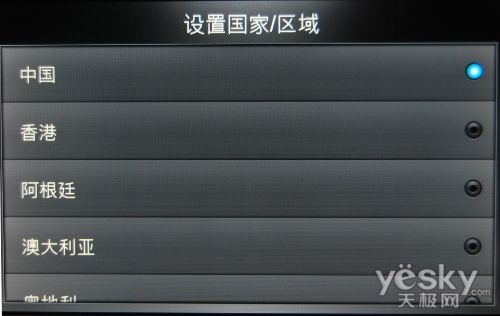
惠普envy110喷墨一体机设置区域

惠普envy110喷墨一体机开机设置向导

惠普envy110喷墨一体机开机首次设置时区#p#
惠普envy110喷墨一体机控制面板
惠普envy110喷墨一体机控制面板是交互的重要入口,控制面板中心主屏,默认从上到下可以分为三大区,分别为菜单区、应用区和功能区。最上面的菜单区有五个标签,从左到右依次为web服务、无线wifi设置、应用管理、墨水状态和设置,手指触击相应标签可以打开相应的功能界面。中间的应用区展示所有已添加的互联网应用,手指左右拨动可以滚动浏览应用,可能因为触控太过灵敏,美中不足的是在滚动浏览的时候会误点进某些应用里。最下面的功能区有照片、复印和扫描功能,无需打开电脑即可完成打印、复印、扫描操作。
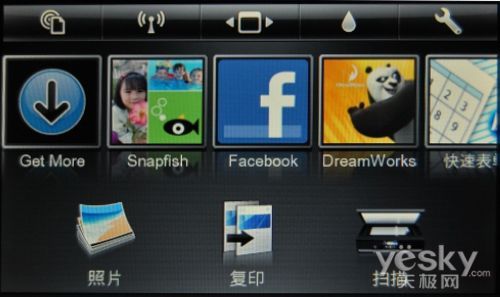
惠普envy110喷墨一体机触控主屏
惠普envy110为用户定制了许多实用的网络应用,这些应用可以直接在控制面板里进行登录、下载打印、上传保存等操作,无需电脑的帮助。此外,你还可以添加自己喜欢的应用,删除自己不需要的应用,根据自己的喜好充分的定制。#p#
惠普envy110喷墨一体机旅游指南应用
惠普envy110喷墨一体机应用中心的旅游指南可以直接通过arrivalguides网站浏览全世界的旅游胜地,并直接打印各名胜古迹所在地的住宿、休闲等信息。
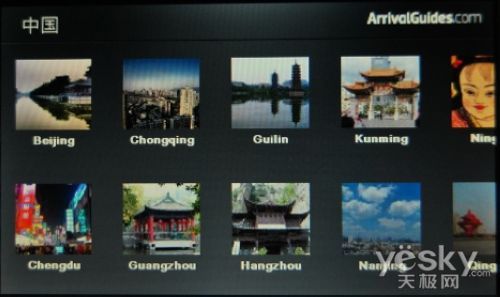
惠普envy110喷墨一体机旅游指南应用
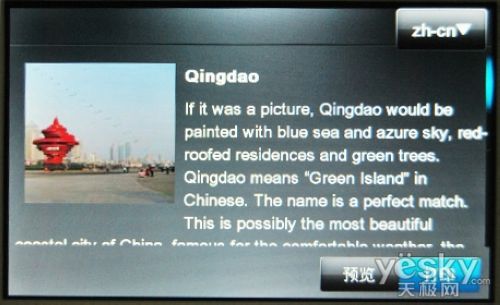
惠普envy110喷墨一体机旅游指南应用
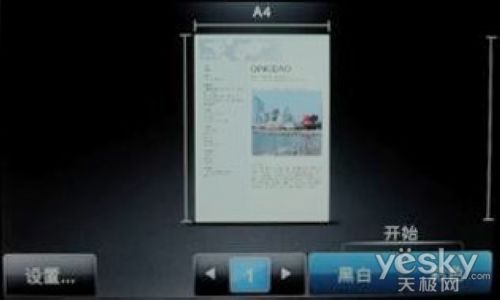
惠普envy110喷墨一体机旅游指南应用打印预览#p#
惠普envy110喷墨一体机性能评测
此次打印评测平台采用了virtual box下windows xp虚拟机,在性能上与实体机有一定差距。
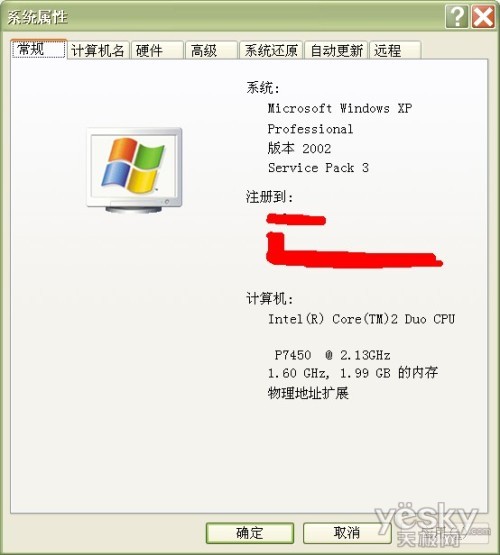
测试平台所在实体机参数
打印评测
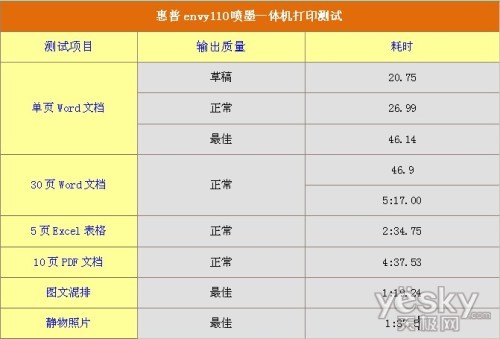
惠普envy110打印测试数据
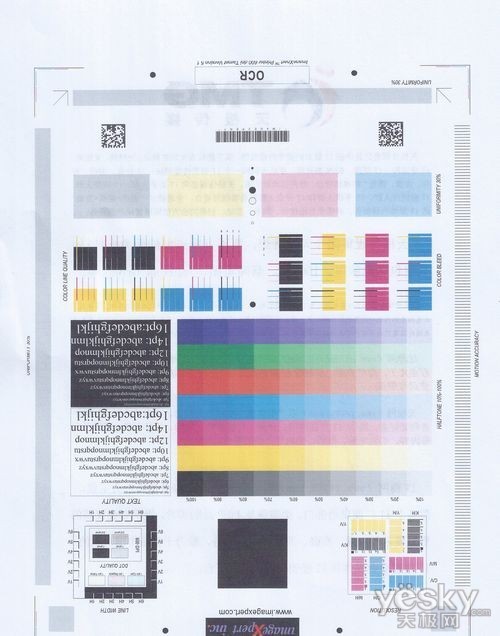
惠普envy110打印样张
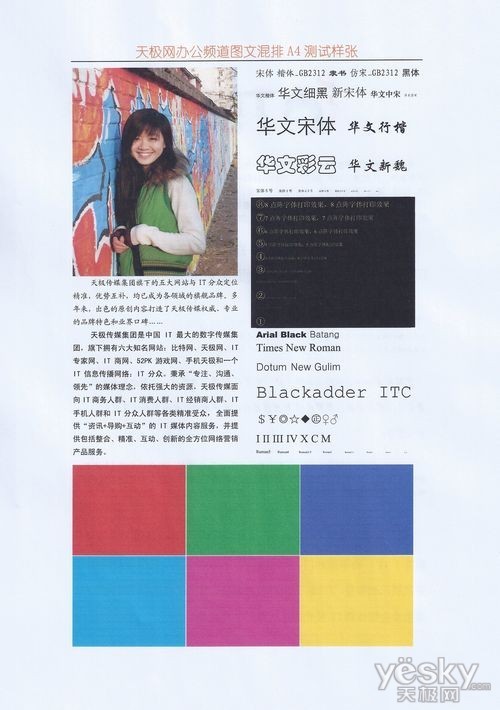
惠普envy110打印样张
惠普envy采用818系列黑彩双墨盒设计,该墨盒可同时应用于Deskjet 1668等低端打印机中。打印测试结果显示,该机照片打印色彩尚可,但在色阶、点阵等方面差强人意。点阵只能勉强还原至4点阵级别,色阶方面黄色最次只能到60%,蓝色和绿色到70%已属不易。与其高端华贵的外表相比,耗材稍显逊色。然而考虑其作为一款非专业打印机,已足以满足其日常所需。#p#
复印评测
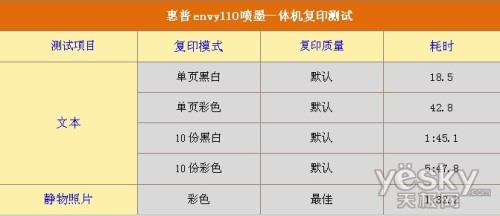
惠普envy110复印扫描结果
惠普envy 110支持在控制面板预览、设置并完成复印,操作简单功能全面。
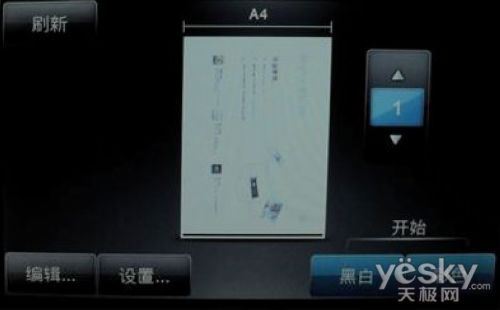
惠普envy110喷墨一体机复印预览功能#p#
扫描测试
惠普envy110喷墨一体机脱离电脑也可以完成扫描操作,只需在机器右上角的扩展接口那里插上相应的存储设备,然后再扫描目标里选择该接口存储设备即可。目前惠普envy110喷墨一体机支持将稿件扫描进USB接口和SD卡存储设备,在扫描前掀开机器右上角的盖子,即可看到USB和SD卡插槽,将存储设备插上等待卡槽右侧的指示灯闪亮就可以扫描了。
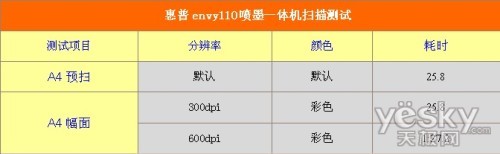
惠普envy110扫描测试结果

惠普envy110喷墨一体机扫描目标选择#p#
惠普envy110喷墨一体机eprint云打印功能
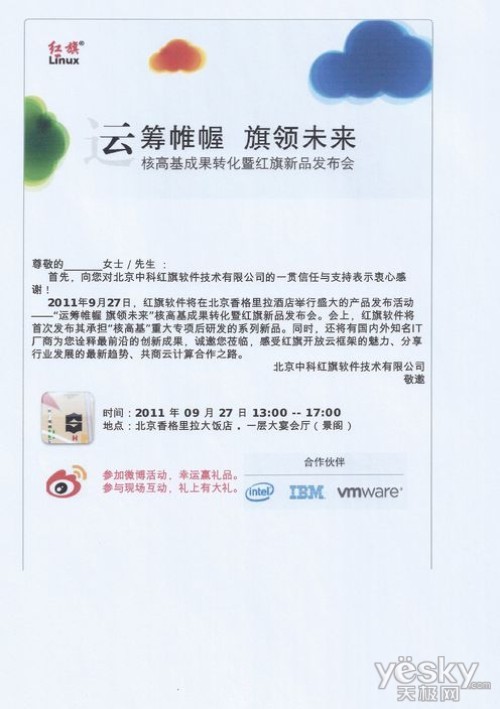
云打印稿
编辑点评:钢化玻璃顶盖、金属包边、PVC-free材质、全触控操作,惠普envy 110可谓是将“奢华进行到底”,丰富的网络应用打印、方便的触控操作和业界首屈一指的云打印功能,让惠普envy110风头尽显。虽然超薄的机身在带来便利性的同时也失去了进纸、出纸容量,耗材稍显不足,然而作为一款非专业打印设备,这些已经足够了。非常适合高管独享办公,也是潮流家庭必不可少的打印工具,给远在天边潇洒的你一个无尽的照片打印基地。
【编辑推荐】
























